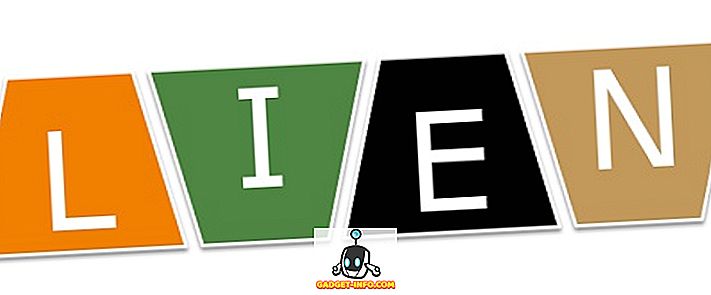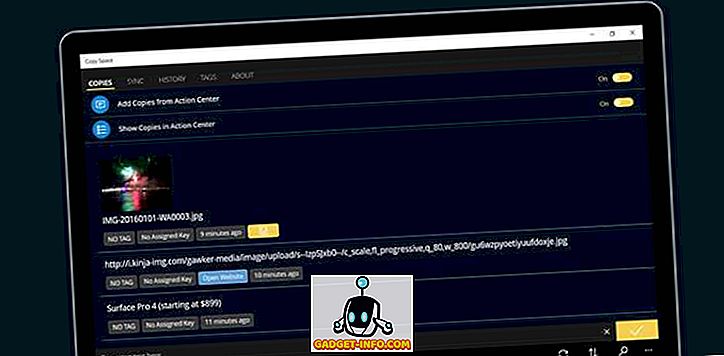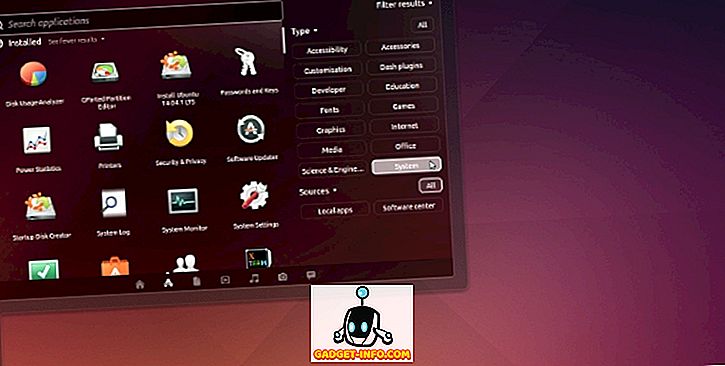Excel adalah salah satu aplikasi dalam suite pejabat yang sama-sama berguna di tempat kerja dan di rumah atau pejabat rumah. Excel mampu menyimpan sejumlah besar maklumat; kadang-kadang maklumat itu menjadi terlalu berat sehingga menggunakan data yang disimpan dalam lembar kerja Excel menjadi lebih kerumitan dari waktu ke waktu sebagai file tumbuh.
Digunakan lebih kerap dalam tetapan komersial, pengguna di rumah sering tidak menyedari bahawa anda boleh mengelompokkan dan meruntuhkan kedua-dua baris dan lajur dalam lembaran kerja Excel untuk menyembunyikan maklumat sehingga diperlukan. Ini amat berguna apabila anda menggunakan formula dalam hamparan untuk merumuskan maklumat dan anda hanya berminat dengan ringkasan-ringkasan tersebut pada kebanyakan masa.
Mengatur Barisan dan Lajur dalam Lembaran Kerja Excel
Katakan anda mempunyai lembaran kerja Excel yang kelihatan seperti yang digambarkan di bawah. Perhatikan bahawa terdapat beberapa sel yang mengandungi data dan setiap set data diringkaskan dalam sel berasingan (B6, B13, dan B20).
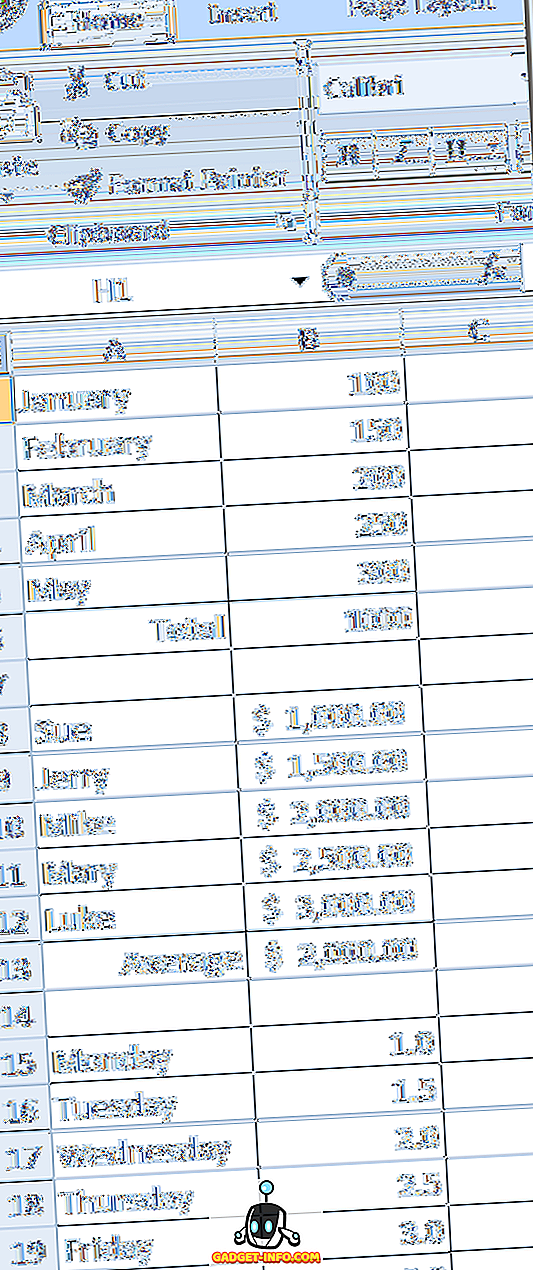
Masalah yang anda hadapi ialah data dalam sel (B1 hingga B5, B8 hingga B12, dan B15 hingga B19) tidak berguna kepada anda secara tetap; anda hanya mengambil berat tentang jumlah, purata, dan nilai maksimum bagi setiap set data masing-masing.
Menggunakan fungsi Kumpulan Excel, anda boleh mengumpulkan data ini bersama-sama secara berasingan dan meruntuhkannya dari pandangan. Apabila anda perlu melihat atau mengedit data, anda boleh mengembangkan kumpulan dan bekerjasama dengannya lagi.
Sebagai contoh, marilah kumpulan kumpulan 8 hingga 12 bersama-sama, jatuhkan mereka, dan tinggalkan sahaja Purata dalam baris 13 yang dapat dilihat. Mulailah dengan memilih baris 8 hingga 12 dengan tetikus anda. Klik pada tab Data pada Pita dan cari bahagian Strata yang dilabel Riben . Klik pada butang berlabel Kumpulan dan pilih Kumpulan dari menu.
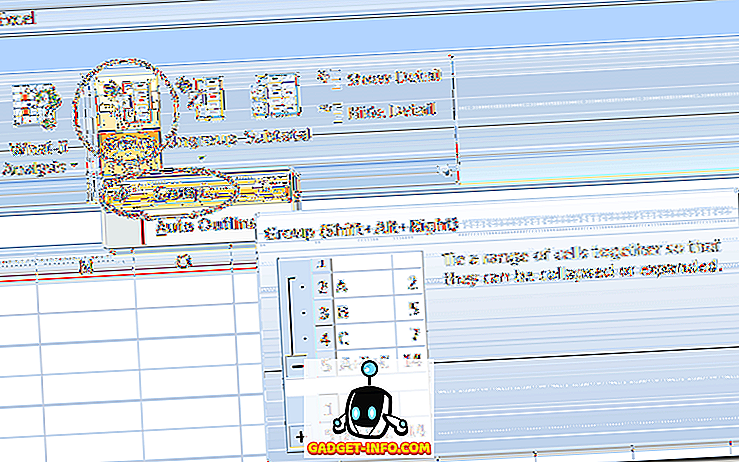
Anda akan segera melihat perubahan dalam lembaran kerja Excel yang anda mungkin tidak pernah melihat sebelum ini. Di sebelah baris 8 hingga 12, terdapat garis yang menyambungkan baris-baris ini ke kiri dan terdapat tanda tolak di sebelah baris 13. Ini menandakan bahawa sel 8 hingga 12 adalah sebahagian daripada kumpulan yang sedang berkembang.
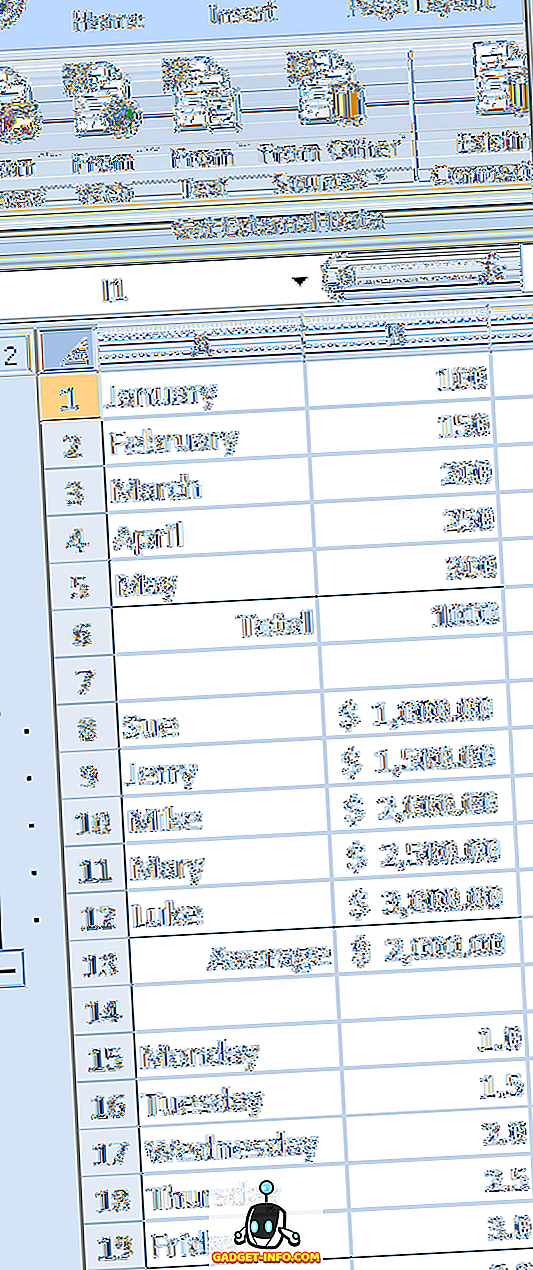
Sekiranya anda mengklik tanda tolak di sebelah baris 13, baris 8 hingga 12 akan runtuh dan tanda tolak berubah menjadi tanda tambah. Ini juga menandakan bahawa baris 8 hingga 12 adalah sebahagian daripada kumpulan dan kumpulan itu kini runtuh.
Mengklik pada tanda tambah akan memperluaskan kumpulan lagi. Juga, perhatikan bahawa apabila runtuh, baris dalam lembaran kerja pergi terus dari baris 7 hingga baris 13, tanda pasti bahawa beberapa baris dalam lembaran kerja telah dikumpulkan dan kini runtuh.
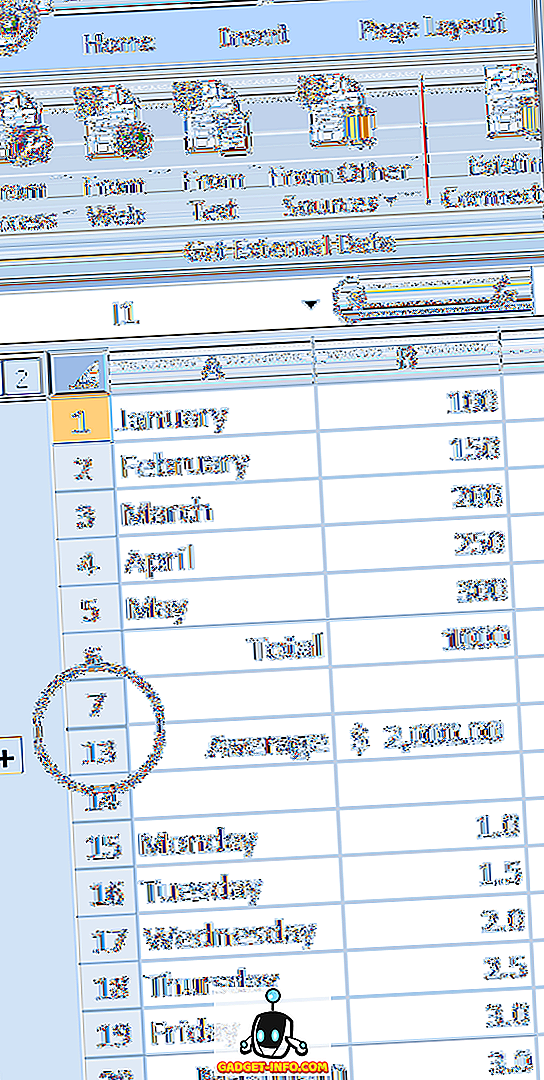
Jika kita melakukan perkara yang sama untuk baris 1 hingga 5 dan baris 15 hingga 19, kita melihat bahawa apabila baris ini dikumpulkan dan runtuh, data asal tersembunyi dari pandangan menjadikan sel-sel penting lebih mudah dijumpai. Perhatikan bahawa tiga tanda tambah di bahagian kiri tangan lembaran kerja menunjukkan bahawa terdapat tiga kumpulan runtuh pada masa ini.
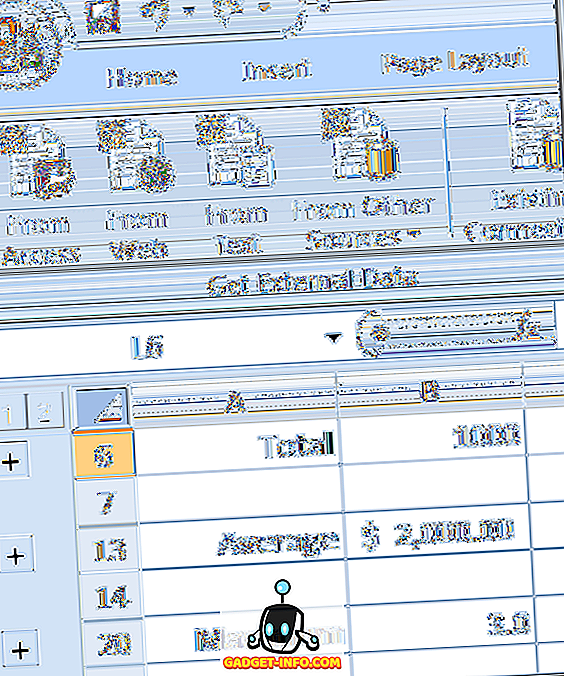
Pengumpulan dan runtuhan sel dalam Excel tidak terhad kepada baris; anda boleh kumpulan dan keruntuhan lajur juga. Ia juga mungkin untuk membuat kumpulan dalam kumpulan untuk menyusun data yang lebih baik yang menjadi sukar untuk digunakan dalam lembaran kerja Excel yang kembung.